様々な水中カメラがありますが、気軽に使用できる水中カメラとして代表的なのはGoPro。
アクションカメラの先駆けとなったGoProは、初めてのアクションカメラとしても、より高度な専門機材としても、幅広いユーザーにとって非常に有用なツールとなっています。
ここでは、GoProを水中(ROV)で使用する際の、基本設定とカメラの設定について参考例としてご紹介していきます。
目次
使用するカメラ・おすすめアクセサリー

カメラ:GoPro9
映像性能
- 最大解像度: 5K (5120 x 2880) @ 30fps
- 4K @ 60fps、2.7K @ 120fps、1080p @ 240fpsのフレームレートが可能
静止画性能
- 最大解像度: 20メガピクセル
- RAWフォーマットでの撮影も可能
防水性能
- 最大水深:10m
- 防水ケースなしでも防塵性能がある
その他の機能
- HyperSmooth 3.0 イメージスタビライゼーション
- TimeWarp 3.0 タイムラプス機能
- ライブストリーミング機能
- センサーサイズ:1/2.3インチ
おすすめアクセサリー
microSDカード
Class 10またはUHS-1以上。
SanDiskなどの有名メーカーの64GB〜128GBあたりがおすすめ。
保護ハウジング
防水性能(水深60mまで)、耐衝撃性、防塵性能
※使用状況によって異なります。
カメラマウント類
純正製品からサードパーティー製まで多種多様なアクセサリーが出ているのもGoProの魅力の一つです。利用の用途に合わせて取り付けや組み合わせて使用します。
レンズフィルター(水中用)
レンズフィルターは、水中における光の反射や色の歪みを補正し、より自然な色彩で撮影する ことができます。代表的なレンズフィルター:レッドフィルター
基本設定

初期設定
- 電源のオン カメラの電源ボタンを数秒間押し続け、電源をオンにします。
- 言語の選択 カメラのフォント画面で、言語を選択します。
- Wi-Fiの有効化 カメラ画面の右下にあるWi-Fiアイコンをタップし、Wi-Fiを有効にします。
- スマートフォンやタブレットに GoProアプリをインストールします。
- カメラとの接続 GoProアプリを開き、カメラと接続します。
- カメラの設定アプリから(推奨)カメラの設定を行います。設定項目には解像度、フレームレート、フィールドビュー、PROTUNE、ヒストグラムなどがあります。
カメラのユーザー設定(GoProアプリ)
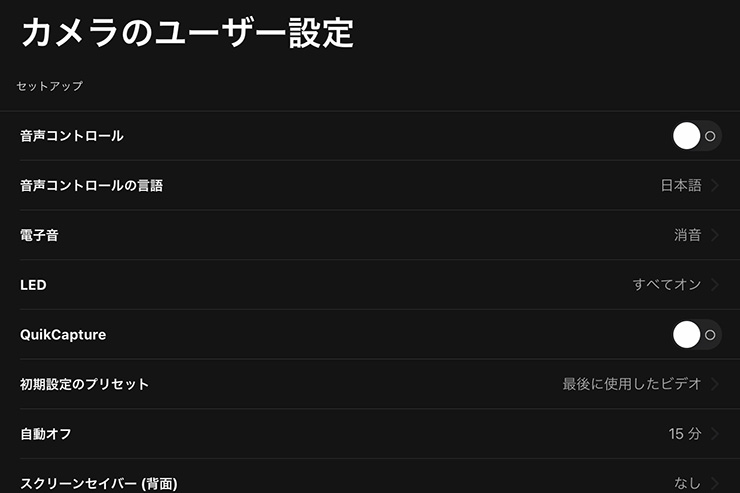
- 音声コントロール:音声で撮影を制御することができます。
- 電子音:操作時の電子音の切り替え。動作やフィードバックの確認ができます。
- LED:録画時に点灯するランプのON/OFF
- QuickCapture:電源OFFの状態からRECボタンのみで起動・録画できます。
- 初期のプリセット:電源を入れた時に起動するモードを設定します。
- 自動(電源)オフ:一定時間操作されない場合に自動的に電源を切ることができます。
- スクリーンセイバー(背面):スリープモードに入り、画面が消えす。
- 前面画面オプション:セルフィーの際に確認することができる小さなディスプレイ設定
- 自動(画面)ロック:間違って設定を変更してしまうことを防ぐための機能
- LCDの明るさ:撮影環境に応じて画面の見やすさを向上させることができます。
- 方向:撮影する映像の方向を設定する機能
- GPS:撮影した写真や動画に位置情報を付加することができます。
- アンチフリッカー:撮影する地域の照明の周波数の設定。西日本:60Hz、東日本:50Hz
- ビデオ圧縮:HEVC…大容量のビデオコンテンツを同等の画質の約半分のサイズで撮影できるビデオ圧縮規格、H264+HEVC…高い互換性のあるH264とHEVC
- MAXレンズ:MAXレンズを使用する際はON
- 日付と時間の設定:撮影日時を記録するための設定。アプリ接続時は自動で設定される。
- 最後のファイルを消去:最後のファイルを消去します。
- SDカードからすべてのファイルを消去:SDカードのフォーマット。
- バージョン:現在のバージョンを確認できます。
- カメラを見つける:GoPro紛失した際に音を鳴らして見つけやすくする機能


